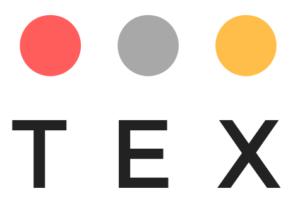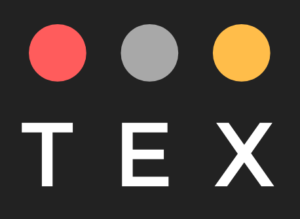Se você comprou um novo dispositivo ou formatou seu aparelho e aprecia preservar o histórico de chat do WhatsApp, então pode surgir a dúvida: Tem como recuperar conversas de 1 ano atrás no WhatsApp?
Você já deve estar ciente que se trata de um processo que não é muito intuitivo. Para tanto, aqui estão algumas etapas a serem seguidas para realizar tal tarefa. Primeiramente, siga os seguintes passos para assegurar que o backup de seus bate-papos tenha sido feito antes da restauração em um novo dispositivo Android:
- Abra o WhatsApp e toque na alternativa Mais Opções
- Depois em Configurações vá até Conversas, e em seguida no Backup de conversas.
- Escolha a Conta do Google na qual você quer salvar suas conversas. Você também pode criar um backup local em seu dispositivo.
- Escolha “Fazer Backup”.
- Depois de salvar o backup, você pode desinstalar o WhatsApp do dispositivo antigo e instalar o aplicativo no seu novo dispositivo Android.
Restaurando um backup do Google Drive
Para conservar uma réplica de seus registros de bate-papo no Google Drive, permita a função de backup automático de seus bate-papos e ajuste a frequência de backup para todos os dias, semanais ou mensais. Para recuperar um backup do Google Drive, use o número de telefone e a Conta do Google que você usou para criar o backup.
Para recuperar o backup:
- Certifique-se de que a Conta do Google na qual o backup está armazenado esteja conectada no novo dispositivo Android.
- Instale e depois abra o WhatsApp, em seguida será preciso confirmar seu número de telefone.
- A opção “Restaurar” ao ser tocar vai restaurar suas conversas e seus documentos de mídia do Google Drive.
- Terminada a restauração o próximo passo é tocar na opção “Avançar”. Suas conversas serão exibidas assim que a inicialização estiver completa.
- Depois de restaurar seus bate-papos, o WhatsApp continuará recuperando seus documentos de mídia.
Ao instalar o aplicativo sem ter realizado um backup no Google Drive previamente, o WhatsApp recuperará o backup local de forma automática.
Restaurar a partir de um backup local
Para fazer uso de um backup local, será necessário transferir os arquivos para o dispositivo através de um gerenciador de arquivos, um cartão SD ou do computador.
Para recuperar o backup:
- Baixe e instale um aplicativo de gerenciar arquivos.
- No aplicativo de gerenciar arquivos, vá até a pasta do cartão SD ou do armazenamento local, em seguida, clique em WhatsApp e depois “Databases”. Caso seus dados não estejam salvos no cartão SD, você verá a alternativa de armazenamento interno ou principal. Copie o backup mais recente e cole-o na pasta “Databases” na parte de armazenamento local de seu dispositivo.
- Instale e abra o WhatsApp, em seguida, verifique seu número de telefone.
- Ao ser solicitado, toque em RESTAURAR. Isso irá restaurar suas conversas e arquivos a partir do backup local.
Observações:
- Seu dispositivo armazenará backups locais da última semana.
- Os backups locais serão criados diariamente às 2:00 da manhã de forma automática.
Recuperar um backup local mais antigo
Para recuperar um backup local sem ser o mais recente, confira a seguir o passo a passo:
- Baixe e instale um aplicativo de gerenciar arquivos.
- No aplicativo de gerenciar arquivos, abra sua pasta de cartão SD ou armazenamento local, em seguida, toque em WhatsApp, depois em “Databases”. Caso seus dados não estejam salvos no cartão SD, você verá a alternativa de armazenamento interno ou principal.
- Renomeie o arquivo de backup que deseja recuperar de “msgstore-AAAA-MM-DD.1.db.crypt12” (sem aspas) para “msgstore.db.crypt12” (sem aspas). O protocolo usado para criar o backup mais antigo pode ter sido diferente (crypt9, crypt10). Não altere o número depois da palavra “crypt” do arquivo.
- Desinstale e depois reinstale o WhatsApp.
- Ao ser solicitado toque em RESTAURAR.
Não consigo recuperar um backup do Google Drive
Se você estiver tendo problemas para recuperar um backup do Google Drive, aqui está um passo a passo que pode te ajudar:
- Tenha certeza de que você está utilizando o número de telefone e a Conta do Google utilizados no momento da criação do backup.
- Em caso de recuperação de um backup criptografado de ponta a ponta, assegure-se de que você está utilizando a senha ou a chave correta.
- Garanta que haja espaço suficiente no seu aparelho para restaurar o backup.
- O Google Play Services deve estar instalado no dispositivo.
- O dispositivo deve estar completamente carregado ou ligado em uma fonte de energia.
Deve haver uma conexão à internet com sinal forte e estável. Se utilizar uma rede de dados móveis não estiver funcionando para restaurar seu backup, conecte-se a uma rede Wi-Fi.